6个简单实用的WPS表格技巧
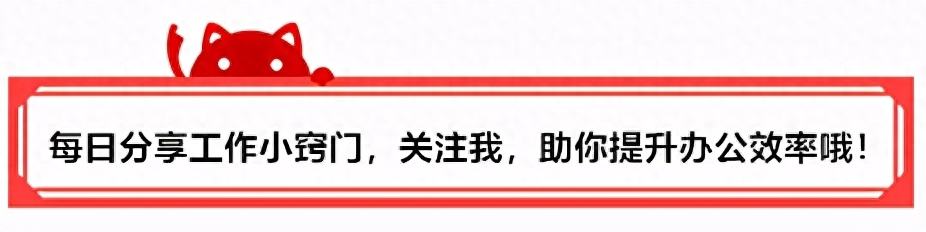
WPS表格考虑到了国人的使用习惯,在很多操作上都具有“中国特色”wps怎么筛选重复的内容wps怎么筛选重复的内容,今天和大家分享6个简单实用的WPS表格技巧,还能提升工作效率。
1、选项卡式界面
在WPS表格中,单个窗口中可以打开多个文档,每个文档在窗口中显示为新选项卡(而不是新的窗口),轻轻点击就能在不同的文档中切换。
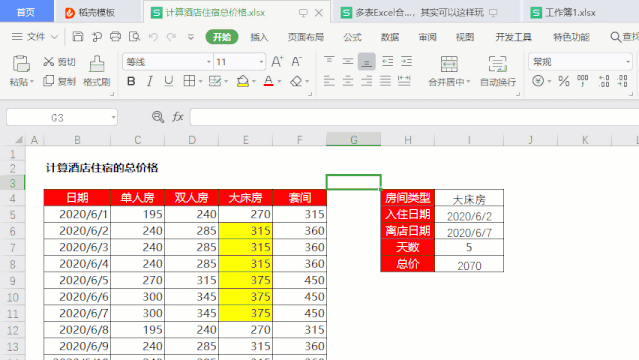
2、金额大写转换
转换金额,只要设置格式即可,避免像那样输入长长的公式。
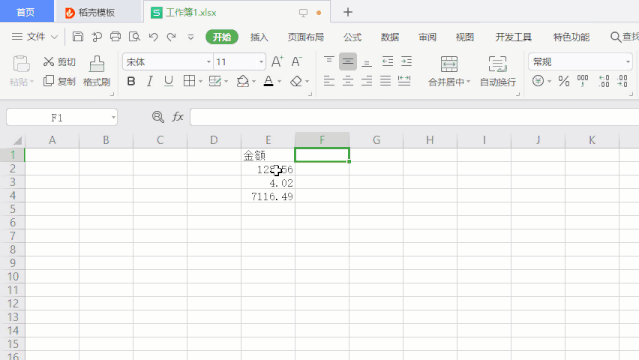
3、批量取消所有隐藏工作表
表格中有很多工作表隐藏,不想一个个的取消。就用wps表格打开它。可以快速取消隐藏。按键可以全部选取 -取消隐藏。
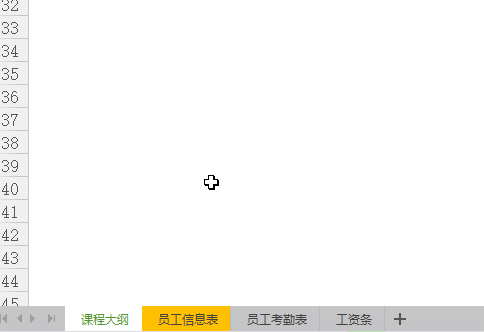
4、避免录入重复项
首先选中拒绝录入重复项的区域,点击【“数据”—“重复项”—“拒绝录入重复项”】,就完成啦!
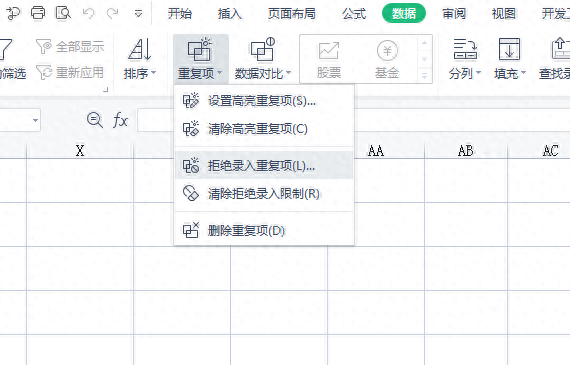
5、强大的中文帮助
函数参数默认都是英文,而WPS则是中文帮助,在 WPS 表格中插入函数,每个参数都有中文提示说明,帮助我们快速入门函数的使用方式。
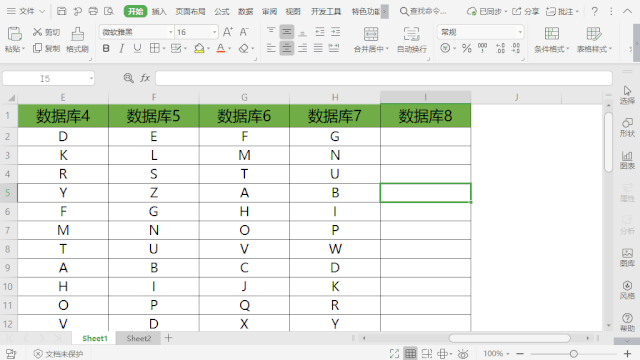
如果是直接编辑公式,也会有函数的文字说明和对应的操作技巧视频,点击就能直接跳转学习。

6、数据误删怎么找回
在实际操作中,我们经常会误删内容,且点了保存,这个情况还能找回吗?
当然可以wps怎么筛选重复的内容,因为WPS给你准备了一颗后悔药,下面且看教程。
首先点击左上方的文件,然后往下移动鼠标至“备份与恢复”,右侧会弹出一个历史版本。点击历史版本,然后根据时间,在最右侧点击导出或恢复,就能找回曾经的记忆。
不过需要注意的是,WPS要始终保持登录状态,不然就真的找不回来了。
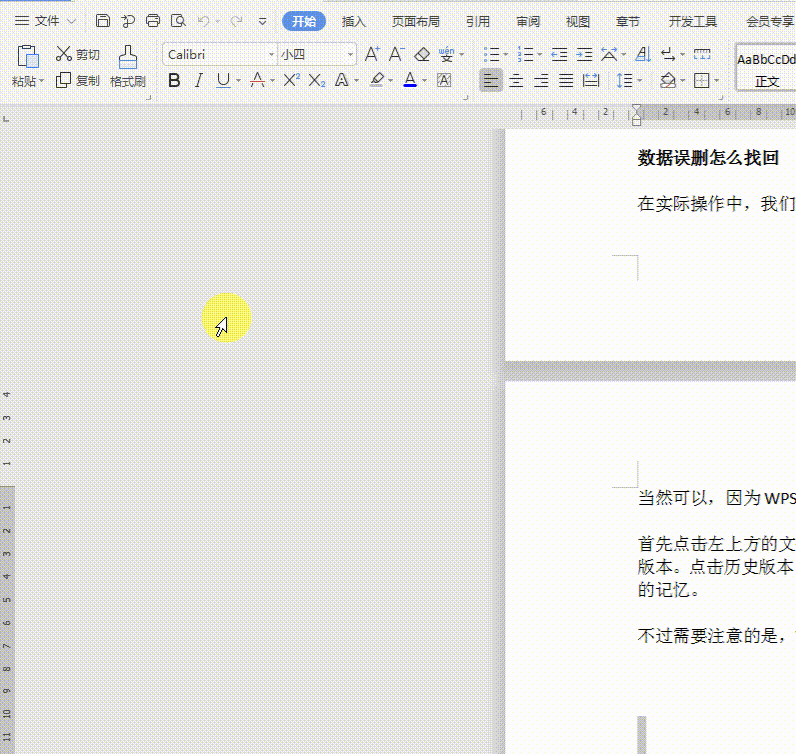
以上就是和大家分享的内容,你学会了吗?快快去试一试吧!熟练应用于工作学习中后,一定会使你的效率倍增!
免责声明:本文系转载,版权归原作者所有;旨在传递信息,不代表本站的观点和立场和对其真实性负责。如需转载,请联系原作者。如果来源标注有误或侵犯了您的合法权益或者其他问题不想在本站发布,来信即删。
声明:本站所有文章资源内容,如无特殊说明或标注,均为采集网络资源。如若本站内容侵犯了原著者的合法权益,可联系本站删除。

